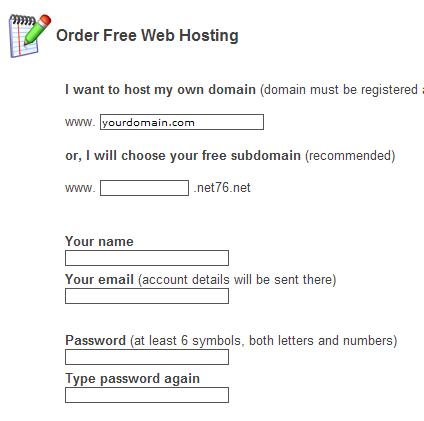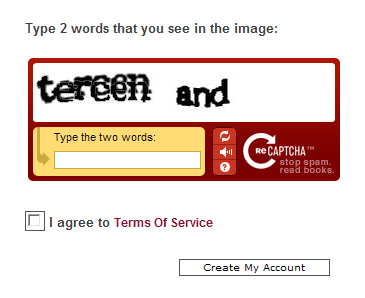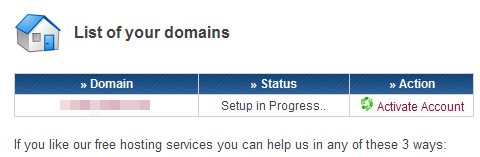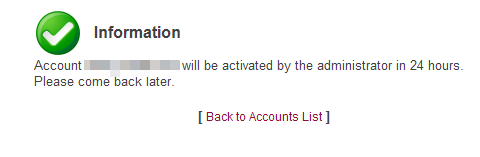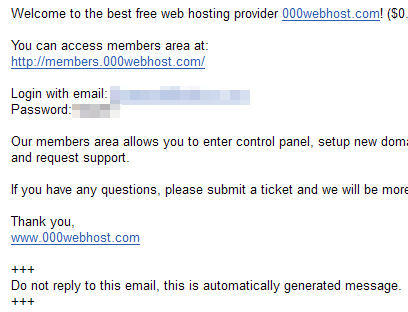広告の入らない海外の無料サーバー000webhost.comの紹介です。
【特徴】
-
容量1500MB
-
サブドメインあり
-
独自ドメイン使用可能
-
メールアドレス5つまで可
-
MySQL Version5.1
-
データベース2つ作成可
-
PHP Version5.2
などなど、なかなか高機能です。
日本語で検索してみてもそれなりに有名。
【デメリット】
-
さすがに海外の無料サーバーだけあり、尋常じゃなく重くなったりファイルの転送にかなり時間がかかる事があります。
- サーバー上にFTPでアップ出来るファイル数に制限がある。とはいえ昔と違い(2000とかいう時代もあったらしい)現在では6000個までOK。
しかしCMSの場合、数千個のファイルをアップする必要があるので少し心配。(回避策あり) -
サイトにしばらくアクセスがないとアカウントを消される。
それでは早速アカウントの取得から
000webhost.comのアカウント取得
まずは000webhost.comのサイトへ
右の真ん中あたりにある「sign Up」をクリックしてアカウントの作成を開始
このような画面が出てきますので必要事項を入力します
I want to my own domain
ここは独自ドメインを使用する場合に入力しますので、今回は空欄のまま。
or,I will choose your free subdomain
ここに好きな半角英数字を入力しますと、それがサブドメインとして割り当てられ、「www.~」がこれから取得するURLとなります。
Your name
nameは何でも構いません。
Your email
ここに入力したメールアドレスへアカウント情報が届きます。Yahooメールあたりだと届かない事もあるそうなのでGmailがおすすめです。
Password
ログイン用のパスワードを設定。半角英数字で6文字以上。
Type password again
確認の為パスワードを再入力。
以上が終われば画像認証のキーワードを入力します。
その後規約に同意すれば「I agree to Term Of Service」にチェックを入れて【Create My Account】をクリック。
画像認証に成功すればこちらのページへ移動します。
これでアカウント作成完了かと思いきや、真ん中の「Status」の項目を見ると「Setup in Progress..」となっています。
よくわからないので、その横の「Action」の項目にある【Activate Account】をクリックすると、こんな表示が現れます。
実は、この000webhost.comの場合、アカウントを作成してから実際にそのアカウントが使えるようになるまで丸一日ぐらい待つ必要があります。
ということで、ここはおとなしく放置。
ちなみに登録したメールアドレスにはこんなメールが届いているはずなので、そちらも確認しておきましょう。